Cómo Editar un archivo PDF sin Adobe Acrobat
¿Cómo editar un PDF sin Adobe? Este artículo presentará 5 métodos efectivos para ayudarte a editar PDFs de manera rápida y gratuita.
El PDF es el formato de archivo más confiable para presentar e intercambiar documentos, ya que se ve igual en cualquier dispositivo. Adobe Acrobat es ampliamente recomendado como uno de los mejores editores de PDF. Sin embargo, Adobe Acrobat es algo costoso, lo que lo pone fuera del alcance de la mayoría de los usuarios comunes y de pequeñas empresas.

Entonces, ¿es posible editar un PDF sin Adobe Acrobat? La respuesta es sí. En este artículo, te enseñaremos cómo editar un PDF sin Adobe utilizando 5 herramientas útiles, que incluyen software gratuito de edición de PDF, Microsoft Office Word, la aplicación Preview, Google Drive y servicios de edición en línea. ¡Asegúrate de seguir leyendo!
- Contenidos
- Cosas a tener en cuenta al considerar cómo editar un PDF sin Adobe
-
Cómo editar un PDF sin Adobe Acrobat
- Método 1: Usar un software de edición de PDF independiente (Gratis)
- Método 2: Editar PDF en Google Drive/Google Docs
- Método 3: Editar PDF en Microsoft Office Word (para usuarios de Windows)
- Método 4: Editar PDF con la aplicación Preview (para usuarios de macOS)
- Método 5: Editar PDF con servicios de edición de PDF en línea
- Conclusión
¿Cómo editar un PDF sin Adobe? No te preocupes, lo cubriremos más adelante. Antes de elegir el mejor método para editar un PDF sin Adobe Pro, hay algunas cosas a considerar, y son las siguientes:
Simplicidad: La simplicidad es una cualidad deseable al elegir el mejor editor de PDF. Esto es especialmente importante si aún no sabes cómo editar PDFs sin Adobe.
Calidad: ¿Cuál es la capacidad para crear y editar PDFs? El mejor editor de PDF debería ser lo suficientemente profesional como para permitirte editar PDFs tal como lo harías con Adobe Acrobat.
Costo: Editar archivos PDF con Adobe Acrobat nunca es barato, por lo que querrás encontrar una alternativa más económica. Existen algunas opciones gratuitas que te permiten editar PDFs sin Acrobat Pro, las cuales cubriremos más adelante.
Experiencia del usuario: La facilidad de uso es una característica imprescindible. Un buen editor de PDF debe estar diseñado con un proceso intuitivo para usuarios de todos los niveles de experiencia.
Aquí tienes, todas las consideraciones importantes para elegir el mejor método para editar un PDF sin Adobe Acrobat. En la siguiente sección, presentaremos 5 métodos para ayudarte a editar PDFs de manera rápida y gratuita. ¡Sigue leyendo!
Teniendo en cuenta las 4 características esenciales, hemos recopilado 5 métodos efectivos que te permiten editar archivos PDF sin Acrobat Acrobat. ¡Solo échales un vistazo!
Método 1: Usar un software de edición de PDF independiente (Gratis)
El primer método es usar un software de edición de PDF independiente. Existen numerosos editores de PDF si solo lo buscas en Google, tanto gratuitos como de pago. Pero cuando se trata del mejor software de edición de PDF gratuito, iTop PDF es el que no puedes dejar pasar.
iTop PDF es el editor de PDF más profesional que tiene todas las características esenciales mencionadas anteriormente. Con iTop PDF, puedes disfrutar de potentes características como las siguientes:
Gratis: ¿Cómo editar un PDF sin Adobe de forma gratuita? iTop PDF es precisamente lo que necesitas. El editor de PDF es la mejor alternativa a Adobe Acrobat, que te permite editar PDFs de forma rápida y gratuita.
Edición de contenido: iTop PDF ofrece poderosas opciones para la edición de contenido. Puedes editar texto, imágenes y enlaces, mover o eliminar cualquier objeto, agregar anotaciones y resaltar, e insertar marcadores o marcas de agua si lo prefieres.
Edición de páginas: iTop PDF es un organizador útil de PDFs que te permite rotar, eliminar, insertar, extraer, reemplazar y recortar PDFs según tus necesidades. También puedes insertar números de página al PDF con solo unos clics.
Edición de archivos: iTop PDF es tan completo que te permite convertir, combinar y dividir, comprimir archivos PDF según lo desees. ¡Además, puedes incluso proteger PDF con contraseña para evitar filtraciones de datos!
Así es cómo editar un PDF con iTop PDF en pasos sencillos.
Paso 1. Descarga gratuitamente iTop PDF e instálalo en tu PC con Windows. Haz clic en "Abrir PDF" para importar el archivo PDF que deseas editar.
Paso 2. Ve a la pestaña "Editar" para editar el contenido. Puedes agregar textos, imágenes o eliminar cualquier objeto aquí.
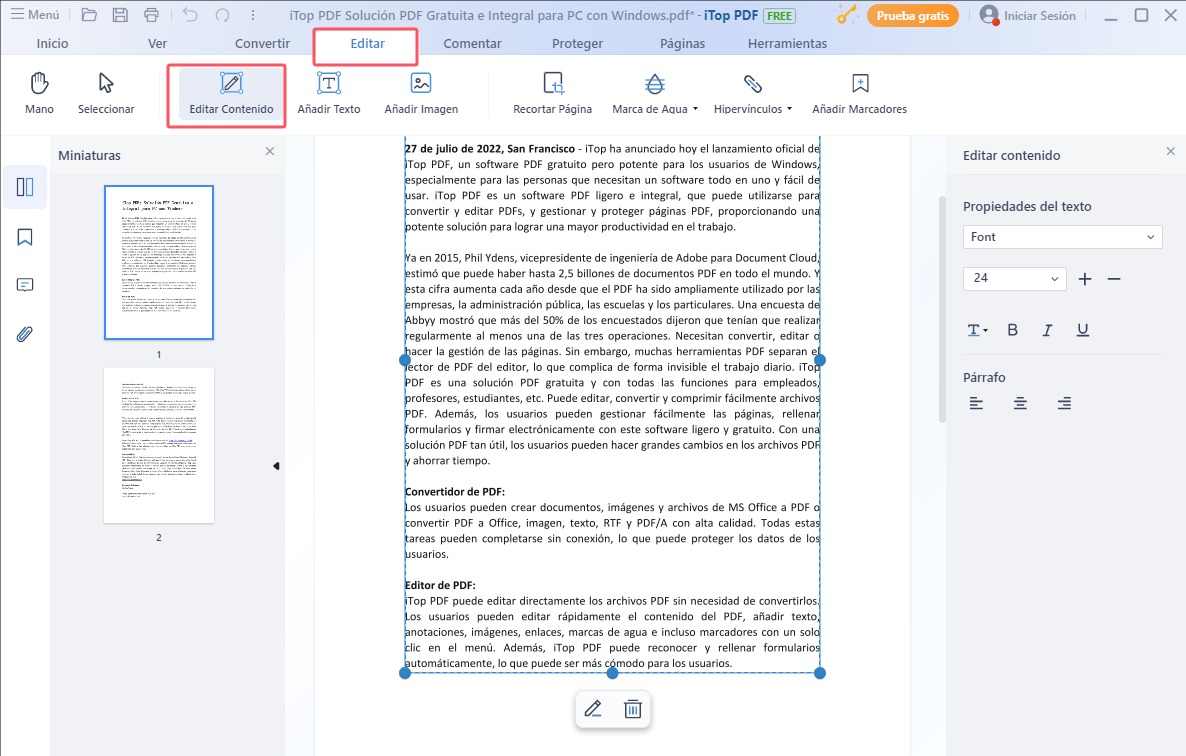
Paso 3. Selecciona la pestaña "Comentar" para agregar anotaciones y resaltar textos importantes.
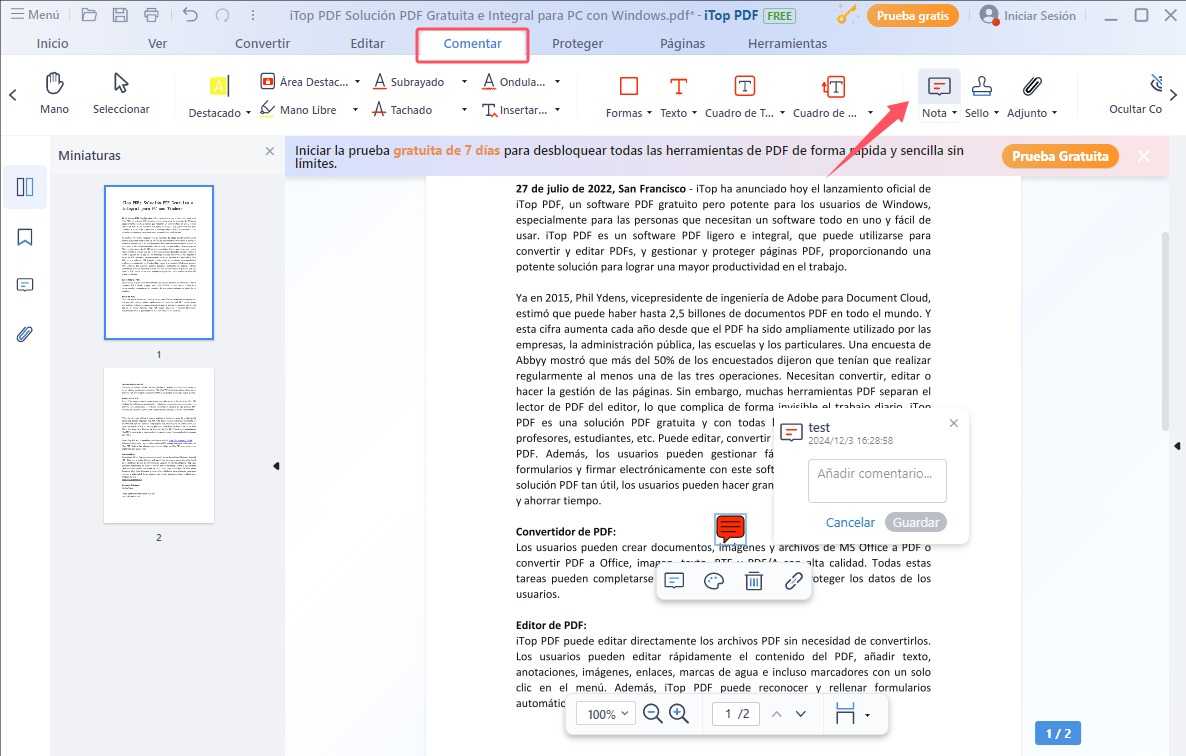
Paso 4. Haz clic en la pestaña "Páginas" para rotar, eliminar, insertar y recortar el PDF según tus necesidades.
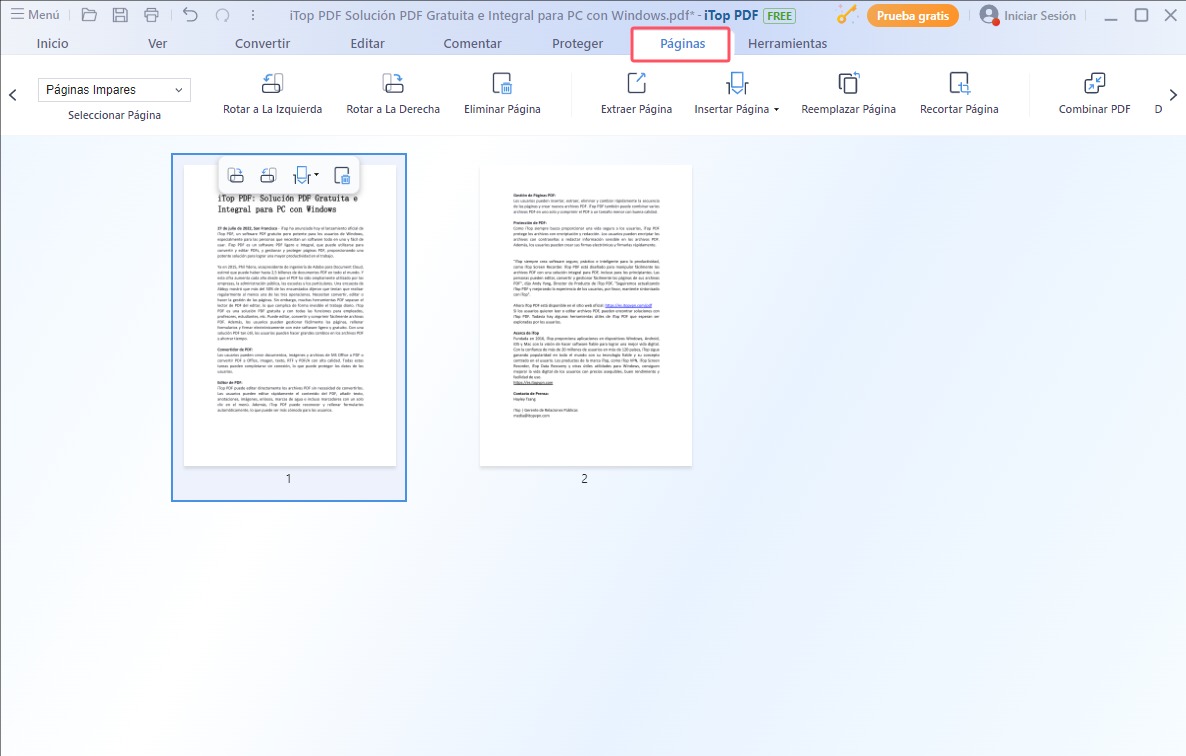
Así es cómo editar un archivo PDF sin Adobe. Como puedes ver, iTop es un editor de PDF completo que puede rivalizar con Adobe Acrobat. ¿Quieres aprender más trucos gratuitos sobre cómo editar PDFs sin Adobe? Sigue leyendo.
Método 2: Editar PDF en Google Drive/Google Docs
¿Cómo editar archivos PDF sin Adobe Acrobat? Puedes probar Google Drive/Google Docs. Este método te permite realizar cambios rápidos y editar PDFs de forma gratuita, solo asegúrate de tener una cuenta de Gmail para disfrutar del servicio de Google Suite.
Así es cómo editar un PDF en Google Drive/Google Docs.
Paso 1. Dirígete a Google Drive. Haz clic en Nuevo > Subir archivo para cargar el archivo que deseas editar en Google Drive.
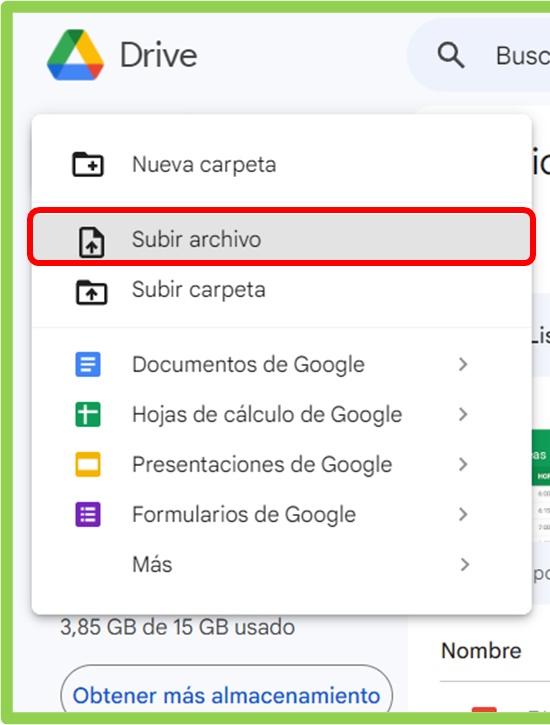
Paso 2. Abre Google Docs. Ve a Archivo > Abrir... y selecciona el archivo que acabas de subir.
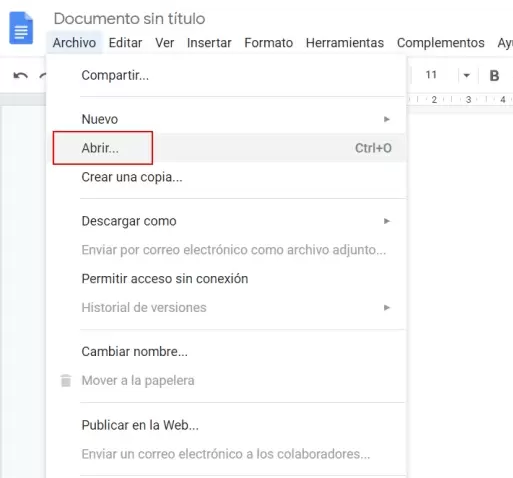
Paso 3. Ahora puedes editar libremente el PDF sin Adobe y exportarlo como un nuevo PDF.
Sin embargo, ten en cuenta que puede ser difícil editar un PDF con un formato complejo en Google Drive. Pero no te preocupes, hay más trucos que puedes probar. Simplemente sigue leyendo para aprender cómo editar PDFs sin Adobe en Windows/Mac en las siguientes secciones.
Método 3: Editar PDF en Microsoft Office Word (para usuarios de Windows)
¿Cómo editar un PDF sin Adobe en Windows? Puedes editar un PDF en Word. Aquí te explicamos cómo hacerlo en simples pasos.
Paso 1. Ve a Archivo > Abrir. Encuentra el archivo PDF que deseas editar. Selecciona "Aceptar" para importar el archivo PDF.
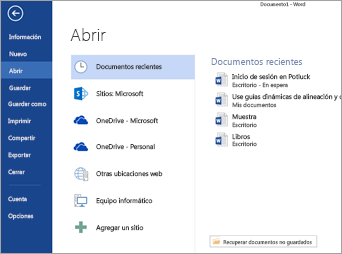 Paso 2. Ahora puedes editar el texto y los gráficos, mover y eliminar imágenes si lo prefieres.
Paso 2. Ahora puedes editar el texto y los gráficos, mover y eliminar imágenes si lo prefieres.
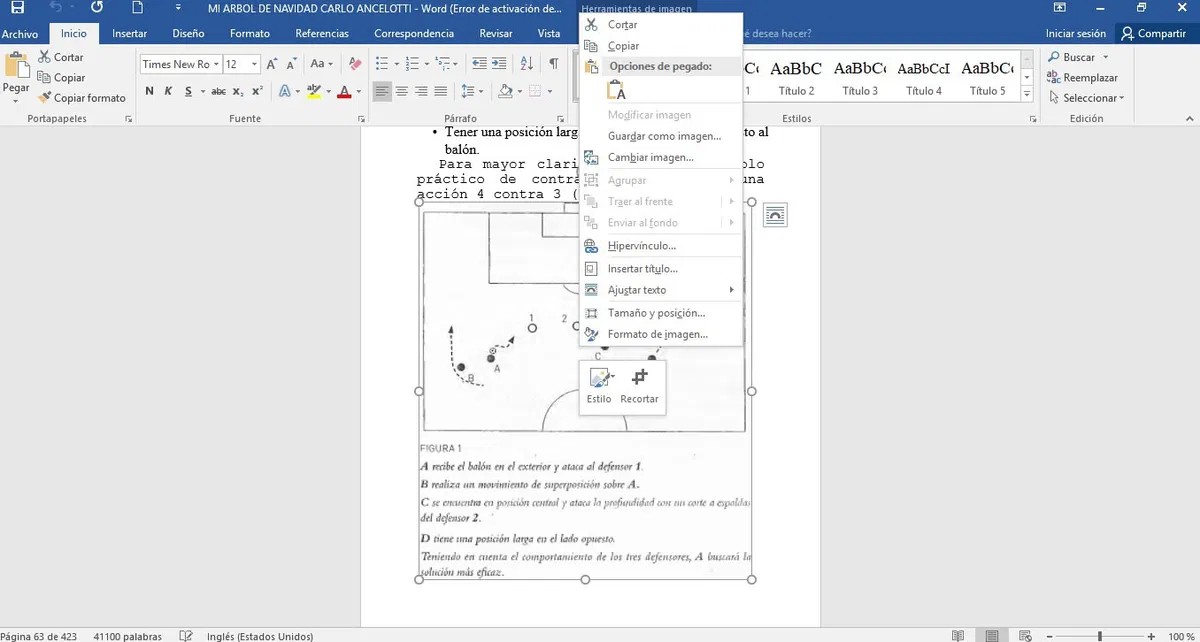
Paso 3. Cuando termines de editar, haz clic en Archivo > Guardar como para exportar el archivo editado a un nuevo PDF.
Así es cómo editar un PDF sin Adobe Acrobat en Windows, y Microsoft Word es bastante sencillo de usar para todos. ¿Y qué pasa con los usuarios de Mac? Sigue leyendo para averiguarlo.
Método 4: Editar PDF con la aplicación Preview (para usuarios de macOS)
Para los usuarios de Mac que desean saber cómo editar un PDF sin Adobe, pueden utilizar Preview, la aplicación predeterminada de visualización de fotos de Mac, para ver y editar PDFs sin Adobe. Aquí te explicamos cómo hacerlo.
Paso 1. Abre un PDF con Preview. Haz clic en la barra de herramientas de marcado en la parte superior para agregar un cuadro de texto, resaltar, redactar textos y más.
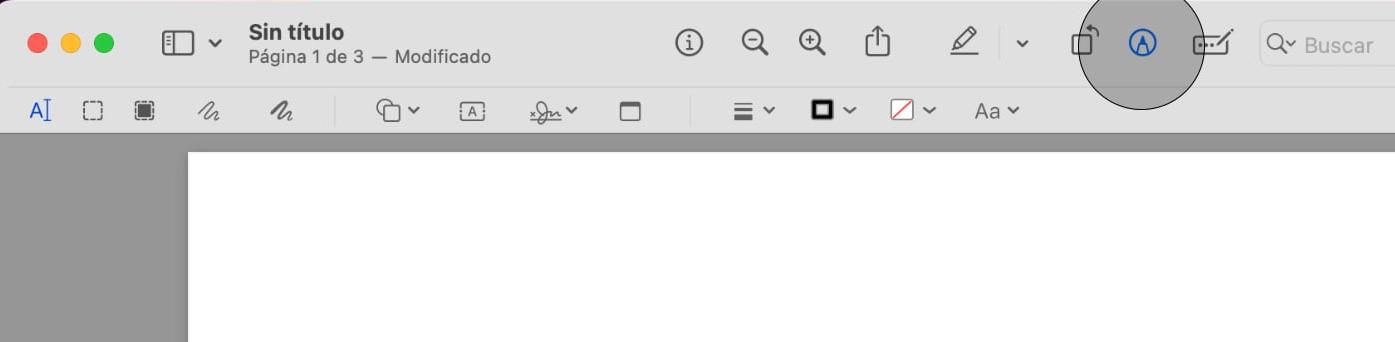
Paso 2. También puedes completar un formulario o agregar una firma yendo a Herramientas > Anotar > Firma.
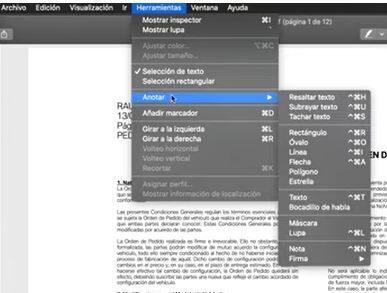
Paso 3. Cuando termines de editar, ve a Archivo > Exportar como PDF para guardarlo en un nuevo archivo PDF.
Sin embargo, la función de edición de Preview es algo limitada. Entonces, ¿hay más trucos gratuitos sobre cómo editar un PDF sin Adobe? Sí, puedes probar los servicios de edición en línea en la siguiente sección.
Método 5: Editar PDF con servicios de edición de PDF en línea
Los servicios de edición en línea son otro método útil para editar archivos PDF sin Adobe Acrobat. Las herramientas en línea pueden ser muy convenientes cuando tienes prisa y necesitas hacer ediciones rápidas en algunos documentos. Entonces, ¿cómo editar un PDF sin Adobe utilizando servicios de edición en línea? Aquí tienes algunas opciones populares que puedes probar.
Small PDF
PDFescape
Sejda
PDF Pro
Online2PDF
Small PDF Extension
PDF Editor Extension
FormSwift PDF Editor
PDF.online
Online PDF Tools
Sin embargo, dado que necesitas cargar tu archivo en el servidor, es posible que desees evitar editar archivos que contengan datos sensibles o confidenciales con servicios en línea.
¿Cómo editar un PDF sin Adobe? Este artículo ha presentado los 5 mejores métodos para ayudarte. Aunque Microsoft Word y Preview son formas comunes de editar PDFs sin Adobe, no son software especializados y el formato puede estar algo desajustado cuando exportas el archivo. Google Docs es una herramienta útil, pero nuevamente, la función de edición es bastante limitada. Los servicios de edición en línea valen la pena, pero ten en cuenta que podría haber brechas de seguridad si procesas archivos sensibles. Por lo tanto, podrías considerar editar tus archivos PDF con iTop PDF, una solución todo-en-uno para la edición de PDFs que te ayudará a editar PDFs de manera rápida y segura. El software, lleno de características, es gratuito, así que ponlo en tu lista corta y edita PDFs sin complicaciones desde ahora.











